Creación de notas de proyecto
Las notas de proyecto permiten a los editores de VEGAS Pro dejarse notas a sí mismos en un proyecto o colaborar en un proyecto y dejarse notas unos a otros durante el trabajo de edición.
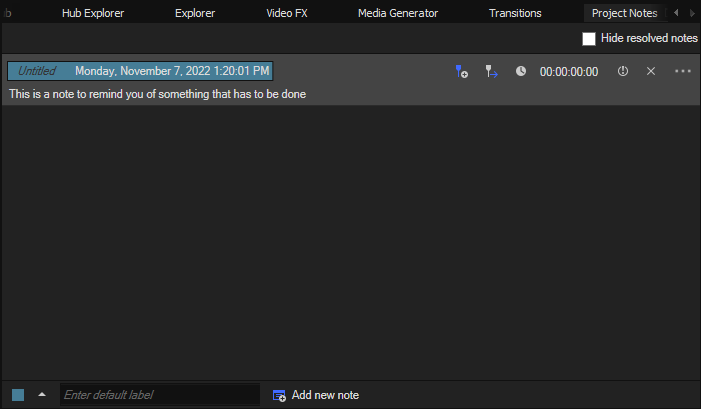
Cada nota tiene un código de tiempo específico en la escala de tiempo, por lo que puede utilizarlas para dejar comentarios en puntos concretos de su proyecto. Puede clasificarlas por colores y con etiquetas personalizadas. Además, el sistema puede hacer un seguimiento de las notas que se han trabajado y las que todavía necesitan atención.
Para utilizar Notas del proyecto, haga clic en la pestaña Notas del proyecto si es necesario para hacer visible la ventana.
| Color por defecto |
|
Haga clic en el botón Color por defecto de las notas y elija el color de la lista que desea que adopten todas sus nuevas notas. |
| Etiqueta por defecto |
|
Haga clic dentro del campo de texto Introducir etiqueta por defecto y escriba la etiqueta que quiere que lleven todas las notas nuevas. |
| Añadir nota nueva |
|
Haga clic en el botón Añadir nueva nota para crear una nota con esta configuración predeterminada. Esta nota contendrá el código de tiempo que corresponde a la posición actual del cursor en la escala de tiempo. |
| Ajustar código de tiempo al marcador de reproducción |
|
Para cambiar el código de tiempo, haga clic en la escala de tiempo para colocar el cursor en la nueva ubicación y haga clic en el botón Ajustar código de tiempo al marcador de reproducción. |
| Saltar al código de tiempo |
|
Para mover de forma instantánea el cursor de la escala de tiempo a la ubicación de cualquier nota, haga clic en el botón Saltar al código de tiempo de la nota. |
|
Seleccionar código de tiempo actual |
|
Para editar manualmente el código de tiempo de una nota, seleccione el valor actual del código de tiempo de la nota y escriba el nuevo código de tiempo en el cuadro de texto; a continuación, pulse la tecla Intro. |
|
Nota resuelta / Nota sin resolver |
|
Haga clic en el botón Nota resuelta para indicar que ha resuelto el problema mencionado en la nota. Vuelva a hacer clic en el botón (observe que su nombre ha cambiado a Nota sin resolver) para devolver la nota a un estado no resuelto. |
|
Ocultar notas resueltas |
|
Seleccione la casilla Ocultar notas resueltas para limitar la vista de notas a aquellas notas no resueltas de la lista. Quite la marca de la casilla de verificación para mostrar todas las notas, resueltas o no. |
|
Eliminar nota |
|
Haga clic en el botón Eliminar nota para eliminar una nota de la ventana Notas del proyecto. |
|
Botón Más |
|
Haga clic en el botón Más de una nota. En el menú, puede seleccionar un nuevo color de la lista para esta nota o seleccionar la etiqueta actual de la nota para poder escribir una nueva etiqueta. |
VIDEO Notas del proyecto
Última modificación el diciembre 08, 2025








